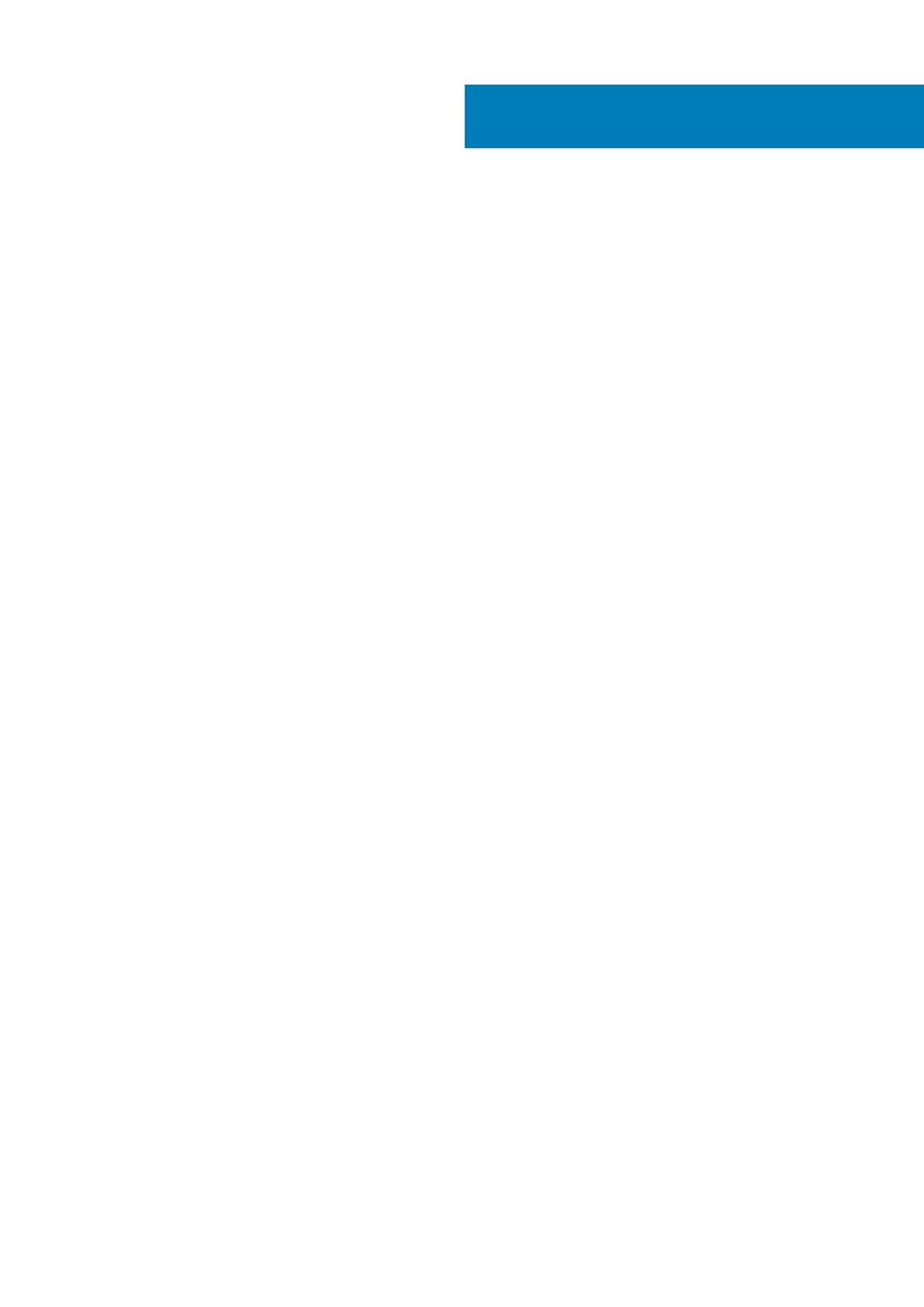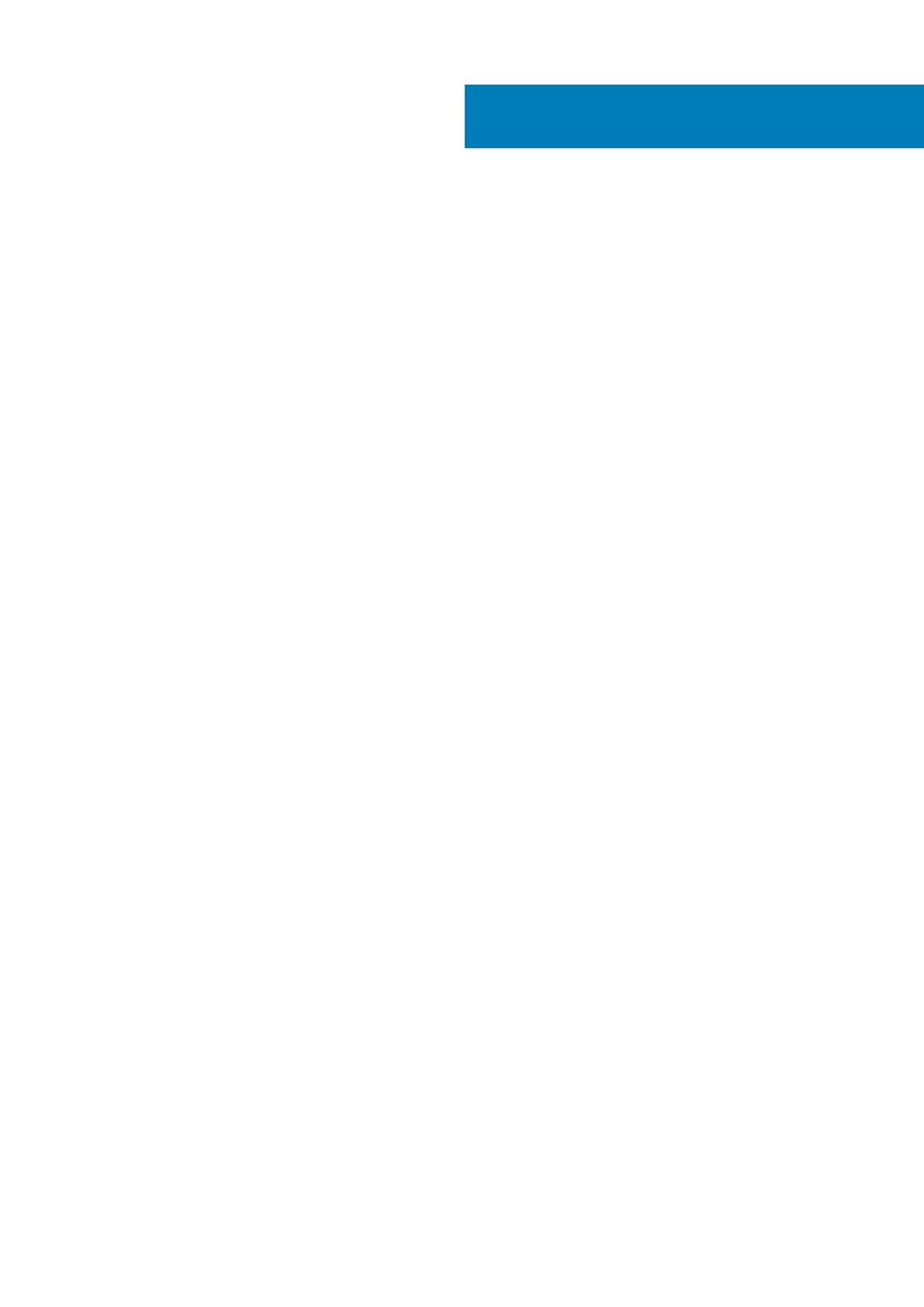
1 コンピュータ内部の作業................................................................................................................. 5
安全にお使いいただくために........................................................................................................................................... 5
コンピュータ内部の作業を始める前に..................................................................................................................... 5
安全に関する注意事項..................................................................................................................................................6
ESD(静電気放出)保護.............................................................................................................................................. 6
ESD フィールド・サービス・キット.............................................................................................................................. 7
敏感なコンポーネントの輸送...................................................................................................................................... 7
コンピュータ内部の作業を終えた後に..................................................................................................................... 8
2 システムの主要なコンポーネント.................................................................................................... 9
3 テクノロジとコンポーネント..........................................................................................................11
USB の機能........................................................................................................................................................................... 11
DDR4......................................................................................................................................................................................13
プロセッサー........................................................................................................................................................................14
4 コンポーネントの取り外しと取り付け.............................................................................................16
推奨ツール............................................................................................................................................................................16
ネジのサイズリスト.......................................................................................................................................................... 16
システム基板のレイアウト.............................................................................................................................................. 17
分解および再アセンブリ.................................................................................................................................................. 17
前面ベゼル..................................................................................................................................................................... 17
ダスト フィルター........................................................................................................................................................22
システムカバー.............................................................................................................................................................25
イヤー アセンブリ........................................................................................................................................................26
エアー ダクト................................................................................................................................................................ 29
コイン型電池................................................................................................................................................................ 32
ハードドライブアセンブリ........................................................................................................................................ 33
ハードドライブバックプレーン.................................................................................................................................37
メモリモジュール.........................................................................................................................................................40
ヒートシンク................................................................................................................................................................. 42
プロセッサー................................................................................................................................................................. 43
イントルージョンスイッチ........................................................................................................................................ 44
システムファン............................................................................................................................................................ 46
システム ファン ケージ.............................................................................................................................................. 47
グラフィックス カードのファン ケージ..................................................................................................................49
2 台目の PSU ファン ダミー...................................................................................................................................... 50
M.2 PCIe SSD(ソリッド ステート ドライブ).....................................................................................................52
前面入力/出力パネル..................................................................................................................................................54
2 台目の PSU ダミー....................................................................................................................................................56
PSU(電源装置ユニット)........................................................................................................................................58
配電基板.........................................................................................................................................................................60
拡張カード..................................................................................................................................................................... 62
システム基板.................................................................................................................................................................72
目次
目次 3